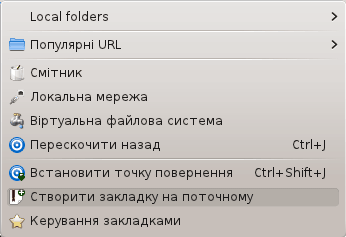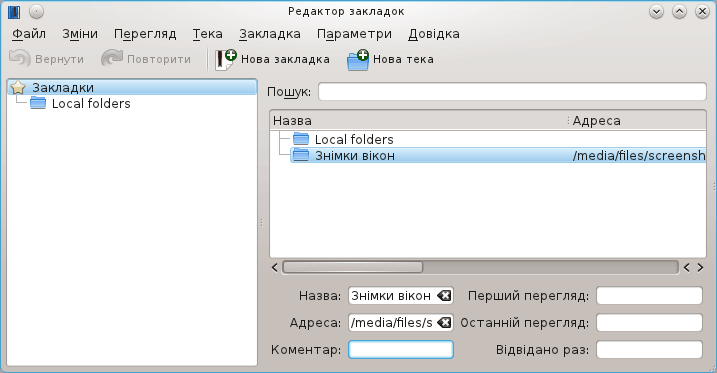Зміст
Менеджер закладок — це інструмент роботи з закладками Krusader, призначений для створення закладок для тек, локальних і віддалених адрес і наступного повернення до них натисканням кнопки. Меню менеджера закладок поділено на чотири розділи:
Ваші особисті закладки
Популярні адреси URL
Постійні закладки
Керування закладками
Примітка
Ви можете створити закладку у віддаленій файловій системі (FTP або SAMBA) і пізніше скористатися закладкою для пришвидшення встановлення з’єднання з віддаленим комп’ютером, але встановлювати закладки всередині архіву не можна.
Зазвичай, вам достатньо натиснути кнопку (найправішу кнопку праворуч від смужки адреси, над активною панеллю), коли буде відкрито відповідну теку. Наприклад, щоб створити закладку на /usr/tmp, відкрийте цю теку у Krusader і натисніть кнопку , а потім оберіть пункт . Після відкриття діалогового вікна Додати закладку у полі адреси URL ви побачите /usr/tmp. Поле Назва призначено для встановлення бажаної назви закладки (наприклад «тимчасова тека»). Ви можете визначити клавіатурне скорочення, якщо вставите символ & у назву закладки, наприклад &sourceforge, &домівка, зва&нтаження тощо. Такі закладки можна швидко відкрито за допомогою натискання комбінації клавіш Alt+клавіша. Якщо ви додасте закладку без введення назви, програма створити закладку з назвою теки, на яку буде створено закладку. У полі URL буде вказано назву теки, на яку буде створено закладку. За допомогою пункту Створити у можна створити закладку у певній теці закладок.
Щоб скористатися однією з закладок, натисніть кнопку і оберіть закладку. Крім того, ви можете скористатися Клавіатурними скороченнями: Ctrl+B для створення закладки на поточному елементі, Alt+→ або ← для to відкриття списків закладок правої або лівої панелі і Ctrl+D для відкриття списку закладок активної панелі. Наведення вказівника на пункт закладок з наступним клацанням правою кнопкою миші відкриє контекстне меню, за допомогою якого ви зможете відкрити закладку у новій вкладці.
У верхній частині меню буде розташовано поле для пришвидшеного пошуку.
Примітка
Смужка пошуку буде завжди видимою у меню закладок, якщо ви позначити відповідний пункт на сторінці налаштовування панелі Конфігуратора.
Нижче наведено правила поводження із закладками:
Просто введіть початкові літери назви закладки з клавіатури — відповідність закладок встановлюється за префіксом.
Якщо введеному критерію пошуку відповідатиме декілька закладок, усі ці закладки буде підсвічено у списку. Першу з підсвічених закладок буде позначено — натисніть Enter, щоб задіяти цю закладку.
Якщо буде встановлено відповідність одній закладці, програма негайно перейде за відповідною закладкою. Наприклад, ви можете ввести
'h'і, якщо існує лише одна закладка, назва якої починається з'h', програма негайно перейде за нею, — натискати Enter не потрібно.Клавіатурні комбінації працюватимуть, лише якщо у них функціональна клавіша є першою.
Передбачено підтримку Backspace.
Пошук відбуватиметься без врахування регістру символів, якщо ви не вводитимете великих літер. Тобто, якщо буде введено
HamBurglar, відповідність встановлюватиметься лише для записуHamBurglar, але неhamburglarчиHamburglar.Поле пошуку спеціально зроблено придатним лише для читання.
Однією з переваг використання керування закладками є те, що паролі зберігаються за допомогою служб Плазми, у тому місці де зберігаються, наприклад, ваші паролі Konqueror/KMail. Якщо ви використовуєте торбинку паролів (сховище), Плазма збереже ваші паролі у сховищі паролів. Натискання пункту закладки відкриє діалогове вікно з запитом на ім’я користувача і пароля. Вкажіть їх і натисніть кнопку . Паролі і імена користувачів буде безпечно збережено у сховищі паролів Плазми (не забудьте перевірити, що її увімкнено у вашому дистрибутиві). Негативною стороною подібного збереження є те, що у разі повторного встановлення, якщо ви не створили резервної копії ваших паролів з торбинки і файла закладок Krusader, дані з них буде втрачено.
У підменю Популярні URL міститься змінний список найпопулярніших відвіданих адрес URL (локальних та віддалених). У цьому підменю буде 15 пунктів популярних URL, впорядкованих за популярністю, адреси URL з верхньої частини списку є найпопулярнішими. Подібний список буде корисним для тих адрес URL, які ви часто відвідуєте, але для яких ви на бажаєте створювати Закладки, цей список може слугувати тимчасовим списком закладок для найпопулярніших посилань. Швидкий пошук у Популярних URL є одним зі способів пришвидшити перегляд/вибір популярних URL:
Відкрийте Популярні URL або натисніть комбінацію клавіш Ctrl+Z
Введіть декілька літер, щоб звузити список знайденого
Натисніть Enter (ви перейдете до списку адрес)
Це постійні закладки з вершини меню закладок; їх не потрібно зберігати до файла. За допомогою контекстного меню ви можете вмикати або вимикати ці постійні закладки. Передбачено такі постійні закладки:
Смітник використовує протокол
trash:/Плазми.Локальна мережа використовує протокол
remote:/Плазми.Віртуальна файлова система Віртуальні файлові системи (VFS)
virt:/не є віртуальною текою, але контейнером адрес URL з різних файлових систем. Вона використовується, наприклад для реалізації можливостей Подача у список модуля пошуку і інструменту синхронізації. Буде показано панель адрес, наприкладvirt:/Результати пошуку 1абоvirt:/Результати синхронізації 1.Перескочити назад або Ctrl+J повертає перегляд до початкової позиції на час створення нової вкладки на панелі. Ця можливість буде дуже корисною, якщо ви досить далеко відійшли ієрархією каталогів, а потім вирішили повернутися до початкової точки. За допомогою пункту Встановити точку повернення назад або натискання комбінації клавіш Ctrl+Shift+J ви можете встановити точку повернення у поточному каталозі.
Щоб відкрити вікно редагування і впорядкування ваших закладок, натисніть кнопку і оберіть пункт , — програма відкриє вікно KeditBookmarks. За допомогою цього вікна ви зможете змінити/вилучити і перевпорядкувати закладки. Програма KeditBookmarks є редактором закладок Konqueror, Krusader та інших програм, які використовують стандарт XBEL зберігання закладок. Закладки зберігаються у файлі ~/.local/share/krusader/krbookmarks.xml.
Примітка
Типовою текою для файла закладок krusader/krbookmarks.xml є ~/.local/share. Визначити відповідну теку у вашій системі можна за допомогою команди qtpaths --paths GenericDataLocation, відданої у вікні термінала.
Локальний файл закладок існуватиме, лише якщо ви вже редагували закладки Krusader. Цей файл буде створено під час першого ж запуску KeditBookmarks з вікна Krusader.
Типові закладки системи зберігаються у файлі kfileplaces/bookmarks.xml у каталозі, який можна визначити за допомогою команди qtpaths --paths GenericDataLocation.
KeditBookmarks користуватися просто. Втім, якщо вам потрібна додаткова інформація, будь ласка, зверніться до підручника KeditBookmarks.
Ви можете створити кнопки для закладок на головній панелі або на панелі дій. Ви навіть можете створити клавіатурні скорочення для цих закладок:
Створення ваших Закладок.
Якщо бажаєте, створіть записи клавіатурних скорочень для закладок за допомогою вікна Налаштувати скорочення ( → ).
Додати ваші закладки як кнопки дій на головну панель або на панель дій можна за допомогою вікна Налаштувати пенали... ( → ).